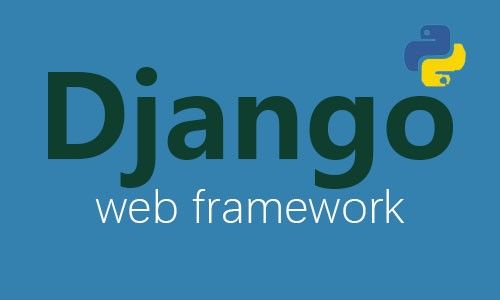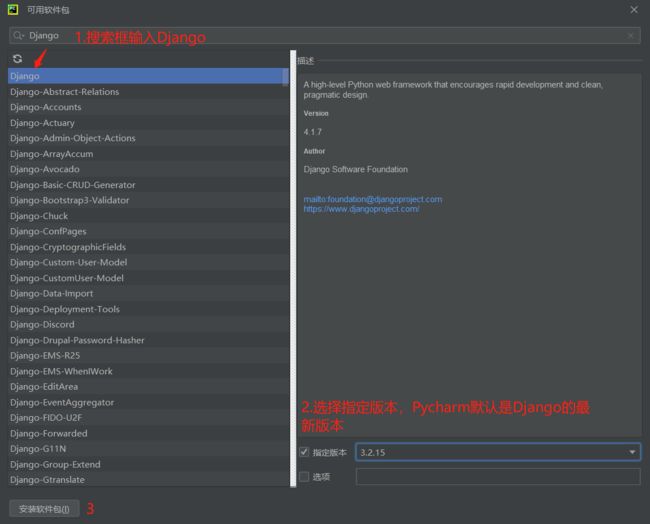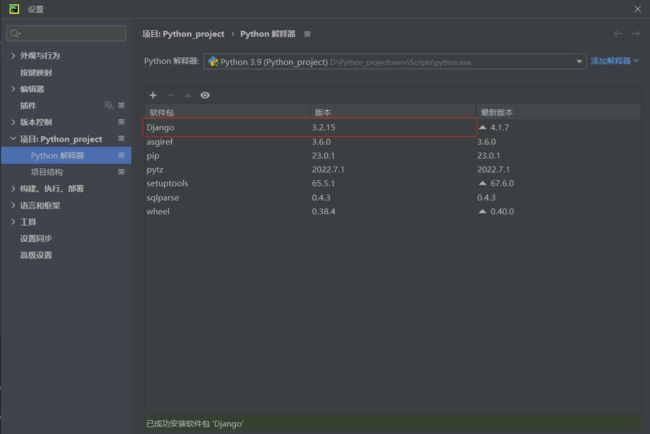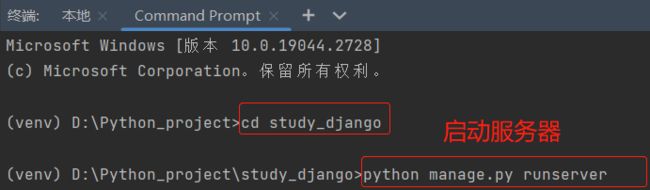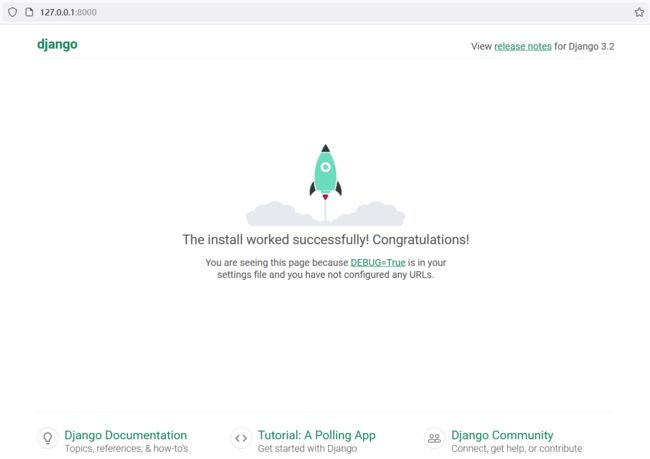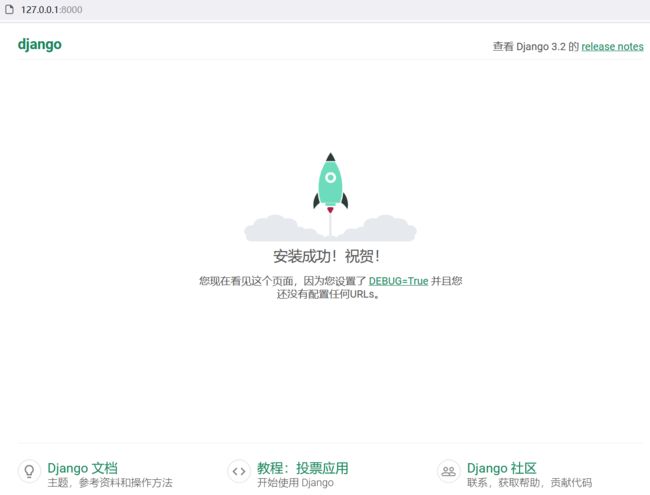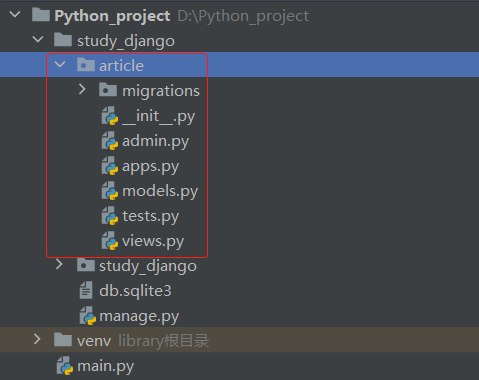1.Django简介
Django是基于Python的重量级开源Web框架
Django采用MVT的软件设计模式,即模型(Model),视图(View)和模板(Template)
M 表示模型(Model):编写程序应有的功能,负责业务对象与数据库的映射(ORM)
T 表示模板 (Template):负责如何把页面(html)展示给用户
V 表示视图(View):负责业务逻辑,并在适当时候调用 Model和 Template
2.搭建Django
使用pycharm创建虚拟环境
在项目开发过程中会下载很多第三方库,有时不同项目对同一个库的依赖版本不同,如果所有项目都使用同一个Python环境就会起冲突不便于管理。因此在实际开发中我们会为每一个项目都单独创建一个python的虚拟环境(虚拟环境会很好地帮助处理各个包之间的隔离问题)
最常用的python虚拟环境管理工具是Virtualenv
我们可以直接使用pycharm工具创建虚拟环境,只需要在创建项目的时候勾选创建虚拟环境即可
按照上述配置创建好项目后会在当前项目根目录下创建虚拟环境venv
下载Django
点击Pycharm左上角中的【文件】|【设置】,弹出设置选项窗口
点击"Python解释器"中的 + 按钮
安装完成后,大家可以看到django已经是指定的安装版本了
在终端上创建Django项目,在虚拟环境中使用django-admin命令创建一个项目
django-admin startproject 项目名称
效果如下所示:
在生成的目录结构中,venv目录是虚拟环境,study_django目录是项目名称
3.Django项目目录及文件说明
在当前目录创建名为study_django的目录,目录中的内容如下:
study_django/ # 项目根目录,目录名可以随意更换
study_django/ # 项目目录,python包
__init__.py
asgi.py # 兼容asgi协议的web服务器入口文件
settings.py # 项目配置文件
urls.py # 项目根路由文件
wsgi.py # 兼容wsgi协议的web服务器入口文件
manage.py # 管理django项目命令行工具
| 文件 | 说明 |
| __init__.py | 一个空文件,告诉Python这个目录应该被认为是一个Python包 |
| asgi.py | 作为项目运行在ASGI兼容的Web服务器上的入口 |
| settings.py | Django总的配置文件,可以配置APP、数据库、中间件、模板等诸多选项 |
| urls.py | Django默认的路由配置文件,可以在其中include其他路径下的urls.py |
| wsgi.py | Django实现的WSGI接口的文件,用来处理web请求 |
| manage.py | Django程序执行的入口,一个可以用各种方式管理Django项目的命令行工具 |
4.运行项目
创建完项目以后,进入到项目根目录下运行如下命令
python manage.py runserver ip:端口
注意Tips:命令不带ip和端口参数,服务将默认运行在127.0.0.1:8000
运行命令及运行结果如下所示:
运行成功后在浏览器访问http://127.0.0.1:8000/将会看到Django欢迎页面
修改时区和语言
上述的欢迎页面是英文的,Django框架做了国际化,我们只需要在study_django/settings中修改如下配置,即可配置好中文和正确的时区
# 语言设置为中午 LANGUAGE_CODE = 'zh-hans' # 时区配置为亚洲上海 TIME_ZONE = 'Asia/Shanghai'
再次访问http://127.0.0.1:8000/,欢迎页面如下:
5.创建Django应用
在Django项目中,推荐使用应用来完成不同模块的任务
一个项目可以包含多个应用,而一个应用也可以在多个项目中使用
在Django中,每一个应用都是一个python包,并且遵循着相同的约定和结构
Django 自带一个工具,可以帮你生成应用的基础目录结构,这样你就能专心写代码,而不是创建目录了
项目和应用有什么区别?
简单理解为一个项目即是一个网站,一个应用就是这个网站的某一个功能板块
如果服务已经启动,先按下
python manage.py startapp 应用名
效果如下所示:
在生成的目录结构中,study_django目录下又多了一个article目录
| 文件 | 说明 |
| __init__.py | 一个空文件,告诉Python这个目录应该被认为是一个python包 |
| migrations | 执行数据库迁移生成的脚本 |
| admin.py | 配置Django管理后台的文件 |
| apps.py | 单独配置添加的每个app的文件 |
| models.py | 创建数据库数据模型对象的文件 |
| tests.py | 用来编写测试脚本的文件 |
| views.py | 用来编写视图控制器的文件 |
创建完article应用以后,它不会立即生效,需要在项目配置文件blog/settings.py中激活应用
代码如下所示:
INSTALLED_APPS = [
'django.contrib.admin',
'django.contrib.auth',
'django.contrib.contenttypes',
'django.contrib.sessions',
'django.contrib.messages',
'django.contrib.staticfiles',
# 新增代码,激活article应用
'article.apps.ArticleConfig',
]
通常INSTALLED_APPS默认包括以下Django自带的应用,这些应用被默认启动是为了常规项目提供方便
django.contrib.admin:管理员站点
django.contrib.auth:认证授权系统
django.contrib.contenttypes:内容类型框架
django.contrib.sessions:会话框架
django.contrib.messages:消息框架
django.contrib.staticfiles:管理静态文件的框架
到此这篇关于Django项目创建的示例代码的文章就介绍到这了,更多相关Django项目创建内容请搜索脚本之家以前的文章或继续浏览下面的相关文章希望大家以后多多支持脚本之家!